Linux目录结构文件属性及高频操作命令
Posted 孔子-说
tags:
篇首语:本文由小常识网(cha138.com)小编为大家整理,主要介绍了Linux目录结构文件属性及高频操作命令相关的知识,希望对你有一定的参考价值。
目录
3.1 系统启动相关的目录(boot、etc、lib、sys)
3.4 临时文件目录(run、lost+found、tmp)
1、Linux简介
Linux 是一套免费使用和自由传播的类 Unix 操作系统,是一个基于 POSIX 和 UNIX 的多用户、多任务、支持多线程和多 CPU 的操作系统。Linux 内核最初只是由芬兰人林纳斯·托瓦兹(Linus Torvalds)在赫尔辛基大学上学时出于个人爱好而编写的。
Linux 能运行主要的 UNIX 工具软件、应用程序和网络协议。它支持 32 位和 64 位硬件。Linux 继承了 Unix 以网络为核心的设计思想,是一个性能稳定的多用户网络操作系统。
现在市面上广泛使用的是 Linux 的发行版,所谓的 Linux 的发行版就是将 Linux(内核)与应用软件做一个打包,可供用户安装和配置。比较知名的发行版有:Ubuntu,RedHat,CentOS 等等。
2、Linux 和 windows 系统区别
| Linux | Windows | |
| 是否收费 | 开源免费 | 收费 |
| 软件资源 | 大部分软件免费,同样功能的软件选择较少 | 软件资源丰富,大部分都需要购买授权 |
| 技术支持 | 主要是字符模式,命令行界面 | 主要为图形化界面 |
| 稳定性 | 更加稳定 | 相对不稳定,易崩溃卡死 |
| 安全性 | 发行版本较多,难集中攻击 | 树大招风,更容易被攻击 |
3、Linux 的目录结构
Linux文件系统的最顶层是由根目录开始的,系统使用 / 来表示根目录。在根目录之下的既可以是目录,也可以是文件,而每一个目录中又可以包含子目录文件。如此反复就构成了一个庞大的文件系统。
登录系统后,在当前命令窗口下输入命令:ls / ,可以看到linux最上层根主目录的情况,在这些目录的下一层是子目录或文件,如下图所示:

linux的树状目录结构

图中最上层的 / 表示Linux文件系统的上层根目录。以下按功能作用分别介绍各子目录:
3.1 系统启动相关的目录(boot、etc、lib、sys)
3.1.1 /boot
启动目录,存放引导系统启动的内核文件,包括启动 Linux 时使用的一些核心文件、连接文件以及镜像文件。
3.1.2 /etc
etc 是 Etcetera(等等) 的缩写,这个目录用来存放所有的系统管理所需要的配置文件和子目录,更改该目录下的文件可能会导致系统不能启动。
- /etc/cron.d:用于存储cron进程调度运行后台进程所用的配置和控制文件。其他目录包括/etc/crontab文件定义的cron.hourly、cron.daily、cron.weekly和cron.monthly等四个目录。
- /etc/cups:用于存储通用UNIX打印系统(Commom UNIX Printing System,CUPS)使用的各种配置文件。
- /etc/default:其中的文件用于提供部分工具软件(如useradd程序)使用的变量及其默认值。
- /etc/httpd:Apache配置文件的根目录。Apache是一个通用的、高性能的HTTP服务器,也是世界上最流行的Web服务器。Apache采用模块化的设计方式,支持运行时的动态模块选择、虚拟主机,以及服务进程数量的动态调整等。
- /etc/init.d:用于存储进入相应运行级时需要由init调度执行的脚本文件。在Fedora Linux系统中,这只是一个符号链接文件,实际的目录应为/etc/rc.d/init.d。
- /etc/ipsec.d:用于存储IPSee使用的配置文件等。
- /etc/kde:其中含有部分KDE初始化文件和KDM配置文件。
- /etc/pki:用于存储各种密匙,如用于安装软件包的密匙等。
- /etc/ppp:用于存储PPP的脚本和配置文件。
- /etc/profile.d:用于存储/etc/profile等使用的辅助初始化文件,如lang.sh脚本文件等。
- /etc/rc.d:用于存储进入相应运行级是由init进程调度执行的脚本文件。其中含有init.d和rcN.d等子目录(其中的N为0、1、2、3、4、5和6,表示系统的运行级)。
- /etc/samba:Samba配置文件的根目录。Samba是一个网络共享软件的总称,Linux系统中实现的SMB协议,允许Linux系统为Windows系统提供文件和打印共享服务。
- /etc/security:用户存储的基本安全控制文件,包括注册控制文件、控制访问控制文件,以及资源限制控制文件等。
- /etc/selinux:SElinux(Security Enhanced Linux,由美国国家安全部(National Security Agency)领导开发的GPL项目,它拥有一个灵活而强制性的访问控制结构,旨在提高Linux系统的安全性,提供强健的安全保证,可防御未知攻击,据称相当于B1级的军事安全性能。比MSNT所谓的C2等高得多。应用SELinux后,可以减轻恶意攻击或恶意软件带来的灾难,并提供对机密性和完整性有很高要求的信息很高的安全保障。)配置文件的根目录。
- /etc/skel:其中存有默认的初始化文件,如.bash_logout、.bash_profile、.bashrc、.emacs、.kde和.zshrc等。每当新增一个新用户时,系统将会把其中的部分初始化文件复制到用户的主目录中。注意:上述文件均为隐藏文件。(即以“.“开头的文件名)
- /etc/ssh:这个目录含有系统配置过程,以及系统引导过程中需要用到的各种配置文件,也是chkconfig维护的各种后台服务进程配置文件的根目录。例如,其中的clock文件包含系统的时区设置,keyboard文件包含键盘的类型定义,init文件包含系统引导过程使用的参数定义等。
- /etc/tomcat5:tomcat的根目录
- /etc/vsftpd:包含FTP服务器的配置文件,其中包括vsftpd.conf、ftpusers和user_list等重要文件。
- /etc/xinetd.d:其中包含xinetd服务进程控制的所有传统网络服务使用的配置文件,尤其包含telnet等网络应用的配置文件。在Linux系统中,原有的inetd已由功能更强的xinetd服务进程取代,原有的inetd.conf配置文件也由xinetd.d目录中的一系列单独的配置文件取代。
- /etc/yum:其中包含yum软件更新工具使用的配置文件。
- /etc/yum.repos.d:其中包含每个软件仓库的配置文件。
3.1.3 /lib
lib 是 Library(库) 的缩写,主要存放着系统最基本的动态连接共享库(比如c++库),其作用类似于 Windows 里的 DLL 文件。几乎所有的应用程序都需要用到这些共享库。
3.1.4 /sys
Linux2.6 内核的一个很大的变化,该目录下安装了 2.6 内核中新出现的一个文件系统 sysfs 。sysfs 文件系统集成了下面3种文件系统的信息:针对进程信息的 proc 文件系统、针对设备的 devfs 文件系统以及针对伪终端的 devpts 文件系统。
- 该文件系统是内核设备树的一个直观反映。当一个内核对象被创建的时候,对应的文件和目录也在内核对象子系统中被创建。
3.2 指令集合目录(bin、sbin)
3.2.1 /bin
bin 是 Binaries (二进制文件) 的缩写, 这个目录存放着最经常使用的命令,如vi,su等,是普通用户就可以读取的命令。常用的命令有:cp、dmesg、kill、login、rm、ping、chomd、bash、cat、echo、ls、 mail、vi等。
3.2.2 /sbin
s 就是 Super User 的意思,是 Superuser Binaries (超级用户的二进制文件) 的缩写,这里存放着只有系统管理员才能使用的系统管理程序(需要具有相关权限的用户才能使用)。
- 目录/sbin、/usr/sbin和/usr/local/sbin存放了该目录启动系统时需执行的程序,如管理工具、应用软件和通用的根用户权限命令等内容。如包含getty、init、update。
3.3 外部文件管理目录(dev、media、mnt)
3.3.1 /dev
Device(设备) 的缩写,存放的是 Linux 的外部设备,在 Linux 中访问设备的方式和访问文件的方式是相同的。
3.3.2 /media
类windows的其他设备,例如U盘、光驱等等,linux 系统会自动识别这些设备,当识别后,Linux 会把识别的设备挂载到这个目录下。
3.3.3 /mnt
系统提供该目录是为了让用户临时挂载别的文件系统的,例如我们可以将光驱挂载在 /mnt/ 上,然后进入该目录就可以查看光驱里的内容了。
3.4 临时文件目录(run、lost+found、tmp)
3.4.1 /run
是一个临时文件系统,存储系统启动以来的信息。当系统重启时,这个目录下的文件应该被删掉或清除。如果你的系统上有 /var/run 目录,应该让它指向 run。
3.4.2 /lost+found
一般情况下为空的,系统非法关机后,这里就存放一些文件。
3.4.3 /tmp
tmp 是 temporary(临时) 的缩写,这个目录是用来存放一些临时文件的。
3.5 账户目录(root、home、usr)
3.5.1 /root
该目录为系统管理员的用户主目录,也称作超级权限者的用户主目录,主要存放root用户的相关文件。(在Linux系统中,斜杠字符“/”是整个系统的根目录,而非超级用户的主目录)
3.5.2 /home
用户的主目录,在 Linux 中,每个用户都有一个自己的目录,一般该目录名是以用户的账号命名的,主要存放普通用户的相关文件。
3.5.3 /usr
usr 是 unix shared resources(共享资源) 的缩写,这是一个非常重要的目录,用户的很多应用程序和文件都放在这个目录下,类似于 windows 下的 program files 目录。
- /usr/X11R6:存放X-Windows的目录。
- /usr/bin:系统用户使用的应用程序与指令。
- /usr/sbin:超级用户使用的比较高级的管理程序和系统守护程序。
- /usr/doc:这就是Linux文档的大本营.
- /usr/include:Linux下开发和编译应用程序需要的头文件在这里找.
- /usr/lib:存放一些常用的动态链接共享库和静态档案库.
- /usr/local:这是提供给一般用户的/usr目录,在这安装软件最适合.
- /usr/man:是帮助文档目录.
- /usr/src:内核源代码默认的放置目录(Linux开放的源代码就存在这个目录),爱好者们别放过哦!
- /usr/X11R6:存放X-Windows的目录;
- /usr/games:存放着XteamLinux自带的小游戏;
- /usr/bin:用户和管理员的标准命令;
- /usr/sbin:存放root超级用户使用的管理程序;
- /usr/doc:Linux技术文档;
- /usr/include:来存放Linux下开发和编译应用程序所需要的头文件,for c 或者c++;
- /usr/lib:应用程序和程序包的连接库;
- /usr/local:系统管理员安装的应用程序目录;
- /usr/man:帮助文档所在的目录;
- /usr/src:Linux开放的源代码;
- /usr/share:用于存放一些共享的数据,比如音乐文件或者图标等等
3.6 运行过程中要用的目录(var、proc)
3.6.1 /var
var 是 variable(变量) 的缩写,这个目录中存放着在不断变化的文件,我们习惯将那些经常被修改的目录/数据放在这个目录下,比如程序运行的日志文件(/var/log 目录下)、计划性任务和邮件等内容。
- /var/cache:应用程序缓存目录;
- /var/crash:系统错误信息;
- /var/games:游戏数据;
- /var/log:日志文件;
- /var/mail:电子邮件;
- /var/tmp:临时文件目录;
3.6.2 /proc
proc 是 Processes(进程) 的缩写,/proc 是一种伪文件系统(也即虚拟文件系统),存储的是当前内核运行状态的一系列特殊文件,主要管理内存空间。
该目录是虚拟的目录,是系统内存的映射,我们可以直接访问这个目录来,获取系统信息。这个目录的内容不在硬盘上而是在内存里,我们也可以直接修改里面的某些文件来做修改,比如可以通过下面的命令来屏蔽主机的ping命令,使别人无法ping你的机器:echo 1 > /proc/sys/net/ipv4/icmp_echo_ignore_all
- /proc/net:其中的文件分别表示各种网络协议(如TCP、UDP以及ARP等)的状态与统计信息。
- /proc/sys:这个目录不仅存有各种系统信息,而且也包含系统内核与TCP/IP网络的可调参数。其中的kernel子目录含有共享内存和消息队列的可调参数,net子目录中含有TCP/IP的各种可调参数。例如,shmmax文件中含有系统的最大共享内存定义,如果使用“echo somevalue > /proc/sys/kernel/shmmax”命令,可以直接修改运行系统的内核参数,而无需重新引导系统。这一做法要谨慎,有的文件可能包含多个数值,或不同类型的数值,因此,在修改以前一定要弄清参数的意义和实际的数值。为了在每次启动系统时都能使用定制的系统可调参数,可以设置sysctl.conf配置文件,或编写自己的Shell启动脚本。
3.7 扩展用的目录(opt、srv)
3.7.1 /opt
opt 是 optional(可选) 的缩写,这是给主机额外安装软件所摆放的目录。比如你安装一个ORACLE数据库则就可以放到这个目录下。默认是空的。
3.7.2 /srv
该目录存放一些服务启动之后需要提取的数据(不用服务器就是空)
3.8 其他目录(selinux)
3.8.1 /selinux
这个目录是 Redhat/CentOS 所特有的目录,Selinux 是一个安全机制,类似于 windows 的防火墙,但是这套机制比较复杂,这个目录就是存放selinux相关的文件的。
注意:在 Linux 系统中,有几个目录是比较重要的,平时需要注意不要误删除或者随意更改内部文件。
- /etc: 是系统中的配置文件,如果你更改了该目录下的某个文件可能会导致系统不能启动。
- /bin, /sbin, /usr/bin, /usr/sbin: 这是系统预设的执行文件的放置目录,比如 ls 就是在 /bin/ls 目录下的。其中/bin, /usr/bin 是给系统用户使用的指令(除root外的通用户),而/sbin, /usr/sbin 则是给 root 使用的指令。
- /var: 这是一个非常重要的目录,系统上跑了很多程序,那么每个程序都会有相应的日志产生,而这些日志就被记录到这个目录下,具体在 /var/log 目录下,另外 mail 的预设放置也是在这里。
4、Linux 文件基本属性
在 Linux 中我们可以使用 ll 或者 ls –l 命令来显示一个文件的属性以及文件所属的用户和组,如:
[root@www /]# ls -l
total 64
dr-xr-xr-x 2 root root 4096 Dec 14 2012 bin
dr-xr-xr-x 4 root root 4096 Apr 19 2012 boot
……在 Linux 中第一个字符代表这个文件是目录、文件或链接文件等等。实例中,bin 文件的第一个属性用 d 表示。d 在 Linux 中代表该文件是一个目录文件。
- 当为 d 则是目录
- 当为 - 则是文件;
- 若是 l 则表示为链接文档(link file);
- 若是 b 则表示为装置文件里面的可供储存的接口设备(可随机存取装置);
- 若是 c 则表示为装置文件里面的串行端口设备,例如键盘、鼠标(一次性读取装置)。
接下来的字符中,以三个为一组,且均为 rwx 的三个参数的组合。其中, r 代表可读(read)、 w 代表可写(write)、 x 代表可执行(execute)。 要注意的是,这三个权限的位置不会改变,如果没有权限,就会出现减号 - 而已。

每个文件的属性由左边第一部分的 10 个字符来确定(如下图)。
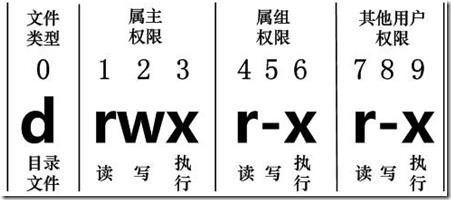
从左至右用 0-9 这些数字来表示。
- 第 0 位确定文件类型;
- 第1-3 位确定属主(该文件的所有者)拥有该文件的权限;
- 第4-6位确定属组(所有者的同组用户)拥有该文件的权限;
- 第7-9位确定其他用户拥有该文件的权限;
- 其中,第 1、4、7 位表示读权限,如果用 r 字符表示,则有读权限,如果用 - 字符表示,则没有读权限;
- 第 2、5、8 位表示写权限,如果用 w 字符表示,则有写权限,如果用 - 字符表示没有写权限;
- 第 3、6、9 位表示可执行权限,如果用 x 字符表示,则有执行权限,如果用 - 字符表示,则没有执行权限。
5、Linux 高频操作命令简介
在Linux文件系统中有两个特殊的目录,一个用户所在的工作目录,也叫当前目录,可以使用一个点 . 来表示;另一个是当前目录的上一级目录,也叫父目录,可以使用两个点 .. 来表示。
- 根目录:目录的最高层,所有文件都在根目录下面;
- 家目录:在/home/用户名里面(root用户的家目录不在home里面,而在/root),在任意目录下通过cd ~ 命令可以直接进入家目录。
- 当前目录:. 代表当前的目录,也可以使用 ./ 来表示;
- 上层目录:.. 代表上一层目录,也可以 ../ 来代表。
- 隐藏目录或文件:如果一个目录或文件名以一个点 . 开始,表示这个目录或文件是一个隐藏目录或文件(如:.bashrc)。以默认方式查找时,不显示该目录或文件。
- 绝对路径:由根目录 / 写起,例如: /usr/share/doc 这个目录。
- 相对路径:不是由 / 写起,如从 /usr/share/doc 跳到 /usr/share/man 目录时,可写成: cd ../man。
5.1 新建命令
mkdir abc #新建一个文件夹
touch abc.sh #新建一个文件
echo "abc" > test.txt #新建一个文件,并将abc写入。这里用到了重定向符5.2 查看命令
- 1)查看目录
ll #显示目录文件详细信息
du -h 文件/目录 #查看大小
pwd #显示路径
- 2)查看文件内容 cat|head|tail命令
cat abc.txt #查看abc的内容
head -5 abc.txt #查看abc前5行内容。默认是10行
tail [选项] 文件名
各选项的含义如下:
+num:从第num行以后开始显示
-num:从距文件尾num行处开始显示。如果省略num参数,系统默认值为10.
-f: 循环读取,例如查看服务器日志时,可以实时观察
#filename 文件里的最尾部的内容显示在屏幕上,并且不断刷新。
tail -f filename
#查看最后20行
tail -f filename- 3)查看文件内容 more命令
more命令一次显示一屏信息,若信息未显示完屏幕底部将出现“-More-(xx%)”。
此时按Space键,可显示下一屏内容;
按“回车”键,显示下一行内容;
按B键,显示上一屏;
按Q键,可退出more命令。
如:显示文件中从第3行起的内容命令: more +3 log2012.log- 4)less命令:和more命令类似,但是比more命令更强大。在很多时候,必须使用less,比如管道。例如:
ll /etc | less
- 5)查看状态或文件类型:stat 命令:查看文件的详细信息,比如创建修改时间,大小等。
[root@localhost zx]# stat index.html
文件:"index.html"
大小:29006 块:64 IO 块:4096 普通文件
设备:fd00h/64768d Inode:17589607 硬链接:1
权限:(0644/-rw-r--r--) Uid:( 0/ root) Gid:( 0/ root)
环境:unconfined_u:object_r:home_root_t:s0
最近访问:2019-09-02 21:47:41.824053666 +0800
最近更改:2019-09-02 21:44:33.588587500 +0800
最近改动:2019-09-02 21:44:33.588587500 +0800
创建时间:-
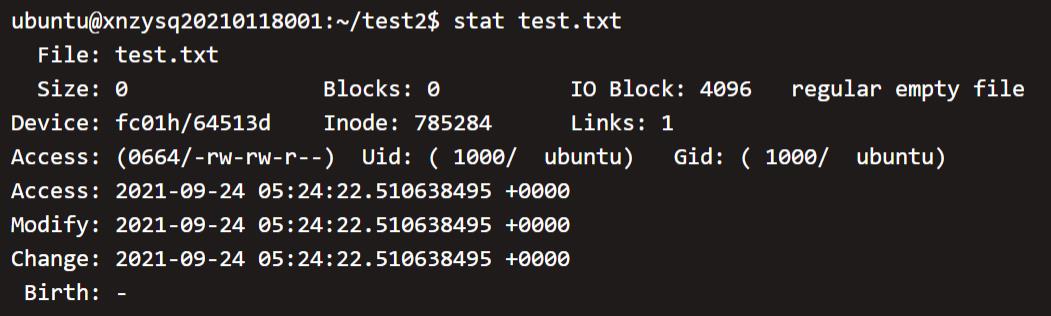
- 6)file命令: Linux中后缀并没有实际约束意义。
file test.txt #查看test.txt的文件类型
- 7)du 命令:选项:-h 以合适的单位显示(会根据文件的大小自动选择kb或M等单位)
[root@localhost zx]# du -h index.html
32K index.html
5.3 删除命令
rm -f aa.txt #强制删除aa.txt
rm -rf fileDir #强制删除fileDir文件夹和里边的所有文件
5.4 复制命令
1)同一机器的复制
cp:复制文件或目录
语法:
cp [options] source dest
-a:此选项通常在复制目录时使用,它保留链接、文件属性,并复制目录下的所有内容。其作用等于dpR参数组合。
-d:复制时保留链接。这里所说的链接相当于Windows系统中的快捷方式。
-f:覆盖已经存在的目标文件而不给出提示。
-i:与-f选项相反,在覆盖目标文件之前给出提示,要求用户确认是否覆盖,回答"y"时目标文件将被覆盖。
-p:除复制文件的内容外,还把修改时间和访问权限也复制到新文件中。
-r:若给出的源文件是一个目录文件,此时将复制该目录下所有的子目录和文件。
-l:不复制文件,只是生成链接文件。
举例:
#将../html/index.html 复制到当前目录
cp ../html/index.html .
#将../html/ 目录下的文件及子目录复制到当前的tt目录下,如果tt不存在,会自动创建
cp -r ../html/ tt/
#将文件file复制到目录/usr/men/tmp下,并改名为file1
cp file /usr/men/tmp/file1
#如果dir2目录已存在,则需要使用
cp -r dir1/. dir2
#如果这时使用cp -r dir1 dir2,则也会将dir1目录复制到dir2中,明显不符合要求。
ps:dir1、dir2改成对应的目录路径即可。
2)远程复制(不同机器)
#将当前目录下的test.txt复制到远程111.12机器的/zx目录下
scp test.txt root@192.168.111.12:/zx
#将test.txt复制到远程用户的根目录,并命名为textA.txt
scp test.txt root@192.168.111.12:testA.txt
#也可以不指定用户,在后续提示中再输入,如下:
scp test.txt 192.168.111.12:/zx
#从远程复制到本地: -r用于递归整个目录
scp -r remote_user@remote_ip:remote_folder local_path
5.5 移动命令
移动操作可以理解成复制文件后,删除原文件。
mv /zx/soft/* . #复制/zx/soft目录中的所有文件到当前目录
mv a.txt ./test/a.txt #复制当前目录a.txt到当前的test目录下。
mv a.txt ./test/ -f #移动到test目录,如果存在就覆盖
mv /zx/soft/ /tmp/soft #复制文件夹到/tmp/下,必须保证tmp是存在的文件夹
5.6 重命名命令
重命名还是用的移动操作命令。
#将目录(文件)A重命名为B
mv A B
#将/a目录(文件)移动到/b下,并重命名为c。要保证b目录存在。
mv /a /b/c
#将当前test1目录移动到当前的test目录并命名为b
mv ./test1 ./test/b
5.7 压缩解压命令
tar
-c: 建立压缩档案
-x:解压
-t:查看内容
-r:向压缩归档文件末尾追加文件
-u:更新原压缩包中的文件
这五个是独立的命令,压缩解压都要用到其中一个,可以和别的命令连用但只能用其中一个。下面的参数是根据需要在压缩或解压档案时可选的。
-z:有gzip属性的
-j:有bz2属性的
-Z:有compress属性的
-v:显示所有过程
-O:将文件解开到标准输出
下面的参数-f是必须的
-f: 使用档案名字,切记,这个参数是最后一个参数,后面只能接档案名。
三、举例说明:
tar -cf all.tar *.jpg
这条命令是将所有.jpg的文件打成一个名为all.tar的包。-c是表示产生新的包,-f指定包的文件名。
tar -tf all.tar
这条命令是列出all.tar包中所有文件,-t是列出文件的意思
tar -xf all.tar
这条命令是解出all.tar包中所有文件,-x是解开的意思
压缩
tar –cvf jpg.tar *.jpg //将目录里所有jpg文件打包成jpg.tar
eg2:
tar -xzf nginx-1.14.0.tar.gz //解压到当前目录
tar -zxf nginx-1.14.0.tar.gz -C /usr/local/nginx #解压到对应目录
eg3:
tar -zxvf nginx...tar.gz #解压并显示过程
注意:有些压缩程序提示命令找不到,需要进行安装,例如:
yum install unzip
或在ubuntu上:
apt-get install unzip
四、总结
1、*.tar 用 tar –xvf 解压
2、*.gz 用 gzip -d或者gunzip 解压
3、*.tar.gz和*.tgz 用 tar –xzf 解压
4、*.bz2 用 bzip2 -d或者用bunzip2 解压
5、*.tar.bz2用tar –xjf 解压
6、*.Z 用 uncompress 解压
7、*.tar.Z 用tar –xZf 解压
8、*.rar 用 unrar e解压
9、*.zip 用 unzip 解压
解压的时候,有时候不想覆盖已经存在的文件,那么可以加上-n参数
unzip -n test.zip
unzip -n -d /temp test.zip
只看一下zip压缩包中包含哪些文件,不进行解压缩
unzip -l test.zip
查看显示的文件列表还包含压缩比率
unzip -v test.zip
检查zip文件是否损坏
unzip -t test.zip
如果已有相同的文件存在,要求unzip命令覆盖原先的文件
unzip -o test.zip -d /tmp/
示例:
eg1: unzip mydata.zip -d mydatabak #解压到mydatabak目录
eg2 :zip -r xxx.zip ./* #压缩当前目录下的内容为一个xxx.zip
eg3: zip xx.zip a.txt b.txt c.txt #将abc三个文件压缩为xx.zip
10. xz
这是两层压缩,外面是xz压缩方式,里层是tar压缩,所以可以分两步实现解压
$ xz -d node-v6.10.1-linux-x64.tar.xz
$ tar -xvf node-v6.10.1-linux-x64.tar
5.8 上传文件工具命令
从本地windows上传一些文件到远程Linux服务器可以通过xshell的xftp也可以通过下面这个小工具lrzsz,使用更加方便。
yum install lrzsz #安装工具
常用命令:
sz dist.zip #下载文件dist.zip到本地
rz #会打开窗口,上传文件到远程服务器
5.9 ln、file和touch命令
- 1)ln命令:名用于创建链接文件,包括硬链接(Hard Link)和符号链接(Symbolic Link) 。我们常用的是符号链接,也称软连接。软连接就类似windows里的快捷方式。
#在当前目录创建一个软连接,指向/etc/fastab,名称也是fastab
ln -s /etc/fastab
#在当前目录创建一个指向/boot/grub的软连接,命名为gb
ln -s /boot/grub gb
注意:删除软连接 正确方式是:rm -rf ./gb ; 错误方式: rm -rf ./gb/ , 这样会删除了原有grub下的内容。特别是针对系统文件的软连接,删除一定要慎重。
- 2)file命令用于识别文件的类型,Linux中文件后缀只是方便使用者识别,没有实质的约束作用。file命令可以查看文件的实质类型:
file [-bcLz] 文件|目录
选项说明:
文件|目录:需要识别的文件或目录
-b: 显示识别结果时,不显示文件名
-c: 显示执行过程
-L: 直接显示符号链接文件指向的文件类型
-z: 尝试去解读压缩文件的内容
示例: 可以看出,index.mp4本质是一个HTML而非一个mp4文件
[root@VM_0_13_centos soft]# file index.mp4
index.mp4: HTML document, UTF-8 Unicode text, with very long lines
- 3)touch命令: 用于改变文件或目录的访问时间和修改时间。
touch [-am] [-t<日期时间>] [目录|文件]
选项说明:
-a: 只修改访问时间
-m : 只修改 修改时间
-t : 使用指定日期时间,而非系统时间 。例如要修改为2019年10月20日16:38分13秒。参数就是:‘20191020163813’
如果指定目录文件不存在,则会直接创建一个空文件,所以touch也常用来创建一个空白文件。
示例:
#创建一个新文件aa.txt
touch aa.txt
# 将index.html文件的访问和修改时间修改成当前系统的时间。
# 修改之前可以先查看文件的时间戳: 用stat 命令查看
touch index.html
5.10 查找操作命令
对于要用到的文件,目录等,经常有忘记的时候,所以查找命令就显得极为必要:
- 1)find: 查找文件或目录 (常用)
find [目录…] [-amin <分钟>] [-atime <24小时数>] [-cmin <分钟>] [-ctime<24小时数>][-empty][-exec<执行命令>][-fls<列表文件>][-follow]
[-fstype <系统文件类型>] [-gid <组编号>] [-group <组名称>] [-nogroup] [-mmin <分钟>] [-mtime
<24小时数>] [-name <查找内容>] [-nogroup] [-nouser] [-perm <权限数值>] [-size <文件大小>] [-uid
<用户编号>] [-user <用户名称>] [-nouser]
几个常用选项说明:
- -size <文件大小>:查找符合指定大小的文件。文件大小单位可以是“c”表示Byte;“k”表示KB。如配置为“100k”,find命令会查找文件大小正好100KB的文件;配置为“+100k”,find命令会查找文件大小大于100KB的文件;配置为“-100k”,find命令会查找文件大小小于100KB的文件。
- -user<用户名称>:查找所有者是指定用户的文件或目录,也能以用户编号指定
- -name <查找内容>:查找指定的内容,在查找内容中使用“*” 表示任意个字符;使用“?”表示任何一个字符
- -mtime <24小时数>:查找在指定时间曾更改过内容的文件或目录,单位以24小时计算。如配置为2,find命令会查找刚好在48小时之前更改过内容的文件;配置为+2,find命令会查找超过在48小时之前更改过内容的文件;配置为-2,find命令会查找在48小时之内更改过内容的文件。
- -mmin <分钟>:查找在指定时间曾被更改过内容的文件或目录,单位以分钟计算。
- cmin <分钟>:查找在指定时间曾被更改过权限属性的文件或目录,单位以分钟计算。-ctime对应小时。
- -amin <分钟>:查找的是指定时间访问过的文件或目录。-atim对应小时。
- -perm <权限数值>:查找符合指定权限数值(有关权限数值见第6章)的文件或目录。如配置为“0700”,find命令会查找权限数值正好是“0700”的文件或目录;配置为“+0700”,find命令会查找权限数值大于 “0700”的文件或目录;配置为“-0700”,find命令会查找权限数值小于 “0700”的文件或目录;
find选项大概有以下几类:
- 1.按时间范围查找
- 2.按文件大小查找
- 3.按文件名称查找
- 4.按其他:比如权限、用户组、类型等
#从根目开始,查找名称以nginx开头的目录和文件
find / -name nginx*
#查找文件大小超过100M的文件
find / -size +100M
#查找/home/zx目录下,10分钟内被修改过的文件和目录
find /home/zx/ -mmin -10
- 2)locate: 查找文件或目录(不常用)
locate 查找内容
例如:locate nginx 会将所有包含nginx的目录和文件都列出来。可以用* 或?等匹配符。
locate的查找速度非常快,因为该命令查找的是数据库,所以有些刚修改的文件和目录,可能无法找到。可以采用:updatedb 命令更新数据库。
- 3)which: 查找文件(不常用)
which [文件], which命令只会在PATH环境变量定义的路径及命令别名中查找,所以范围有限。
- 4)whereis : 查找文件(不常用)
whichis [-bu] [-B<目录>] [-M<目录>] [-S<目录>] [文件]
常用选项:
文件:要查找的命令
-b: 只查找二进制文件
-u: 查找不包含指定类型的文件
-B<目录>: 只在指定目录下查找二进制文件
-M<目录>:只在指定目录查找帮助文件
-S<目录>:只在指定目录查找源码目录
例如: 默认只会在指定目录查找(/bin ,/etc ,/usr)
[root@VM_0_13_centos soft]# whereis nginx
nginx: /usr/local/nginx /usr/local/nginx/sbin/nginx /usr/local/nginx/sbin/nginx.bak5.11 sudo命令
sudo 表示 “superuser do”。 它允许已验证的用户以其他用户的身份来运行命令。其他用户可以是普通用户或者超级用户。然而,大部分时候我们用它来以提升的权限来运行命令。
使用权限:在 /etc/sudoers 中有出现的使用者。
# 以root权限执行上一条命令
$ sudo !!
# 以特定用户身份进行编辑文本
# 以 uggc 用户身份编辑 home 目录下www目录中的 index.html 文件
$ sudo -u uggc vi ~www/index.html
# 以root用户身份创建文件夹
sudo mkdir demo1
# 列出目前的权限
sudo -l
# 列出 sudo 的版本资讯
sudo -V
# 显示sudo设置
sudo -L
# 普通用户切换到root用户下
sudo -i
# root用户切换到普通用户下
su testuser例子:
ubuntu@xnzysq20210118001:/home$ ls
b kz test ubuntu
# 创建目录demo失败
ubuntu@xnzysq20210118001:/home$ mkdir demo
mkdir: cannot create directory ‘demo’: Permission denied
# 以root权限执行上一条命令,创建目录demo成功
ubuntu@xnzysq20210118001:/home$ sudo !!
sudo mkdir demo
ubuntu@xnzysq20210118001:/home$ ls
b demo kz test ubuntu
# sudo命令以root权限创建目录demo1成功
ubuntu@xnzysq20210118001:/home$ sudo mkdir demo1
ubuntu@xnzysq20210118001:/home$ ls
b demo demo1 kz test ubuntu
# 普通用户切换到root用户下
ubuntu@xnzysq20210118001:/home$ sudo -i
root@xnzysq20210118001:~#
# root用户切换到普通用户下
root@xnzysq20210118001:~# su ubuntu
ubuntu@xnzysq20210118001:/root$以上是关于Linux目录结构文件属性及高频操作命令的主要内容,如果未能解决你的问题,请参考以下文章